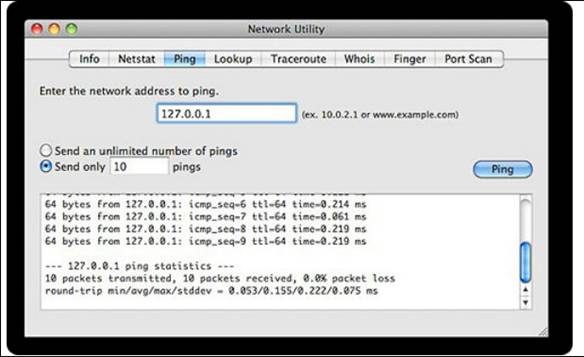من العادات الجيدة أن تقوم بتحديث متصفح الويب الخاص بك باستمرار وذلك لأسباب أمنية ، لكن سفاري (Safari) على جهاز ماك (Mac) لا يحتوي على زر تحديث. إليك كيفية تحديث متصفح سفاري باستمرار.
كيفية الحفاظ على Safari محدث
كل عام ، تصدر Apple مميزات جديدة لـ Safari ، وعادة ما تقوم بتثبيتها دون أن تدرك ذلك لأنها مرتبطة بتحديثات macOS التي تحصل عليها في تفضيلات النظام.
ولكن نظرًا لأن Safari عبارة عن متصفح ، تسمح لك Apple غالبًا بالتحديث إلى أحدث إصدار من سفاري دون تثبيت إصدار نظام التشغيل التالي. على سبيل المثال ، بينما جاء Safari 14.0 مجمّعًا في macOS Big Sur ، لا يزال بإمكان مستخدمي macOS Catalina التحديث إليه. توفر Apple أيضًا تحديثات أمان منتظمة للإصدارات القديمة من Safari ، وهذا هو السبب الرئيسي وراءه نوصيك بتحديثه باستمرار .
كيفية تحديث سفاري في تفضيلات نظام ماك
لتحديث Safari ، سيتعين عليك استخدام ميزة Software Update في تفضيلات النظام. للوصول إلى هناك ،
- انقر فوق رمز Apple في الزاوية العلوية اليسرى من الشاشة.
- في القائمة التي تظهر ، اختر خيار “System Preferences“.
- في تفضيلات النظام (System Preferences) ، انقر على تحديث البرنامج (Software Update).
ستوضح لك لوحة Software Update ما إذا كان هناك أي تحديثات برامج متوفرة لجهاز Mac الخاص بك. هناك اختياران.
- إذا كنت ترغب في تثبيت أحدث نظام تشغيل إلى جانب أحدث إصدار من Safari ، فما عليك سوى النقر فوق الزر تحديث الآن (Update Now) واتبع العملية.
- إذا كنت ترغب فقط في تثبيت تحديث لبرنامج Safari ، فانقر فوق “More Info” ضمن قائمة التحديثات المتاحة للاطلاع على قائمة مفصلة بجميع التحديثات.
- بعد النقر على “مزيد من المعلومات” ، ستظهر لوحة توضح التحديثات المتاحة لجهاز Mac الخاص بك.
تأكد من تحديد التحديث “Safari” ، وقم بإلغاء تحديد “macOS” إذا كنت لا تريد تثبيت تحديث نظام معه.
عندما تكون جاهزًا ، انقر فوق التثبيت الآن (Install Now). - بعد فترة ، سيتم تثبيت تحديث Safari على جهاز Mac الخاص بك.
بمجرد الانتهاء من عملية التحديث ، يمكنك إنهاء تطبيق تفضيلات النظام بأمان باستخدام زر الإغلاق الأحمر في زاوية النافذة.
نظرًا لأن هذه العملية مربكة إلى حد ما وغير واضحة ، فإننا نوصي بتمكين ميزة التحديث التلقائي للحفاظ على Safari وجهاز Mac الخاص بك محدثين.
نأمل أن تجد هذه المقالة مفيدة لك في معرفة كيفية تحديث متصفح سفاري (Safari) على نظام ماك (Mac)،
شاركنا رأيك في التعليقات.